Chrome浏览器作为全球最受欢迎的浏览器之一,其内置的广告屏蔽功能和丰富的插件生态为用户提供了多种屏蔽广告的方法。无论你是希望减少烦人的广告干扰,还是想提升浏览速度,都可以通过以下几种方法来实现。

Chrome自版本64起就内置了广告屏蔽功能。这个功能基于“更好广告标准”(Better Ads Standards)来判定哪些广告需要被屏蔽。
启用步骤:
1.打开Chrome设置:点击右上角的三个垂直排列的点图标,选择“设置”。
2.进入隐私和安全设置:在左侧边栏中,找到并点击“隐私和安全”。
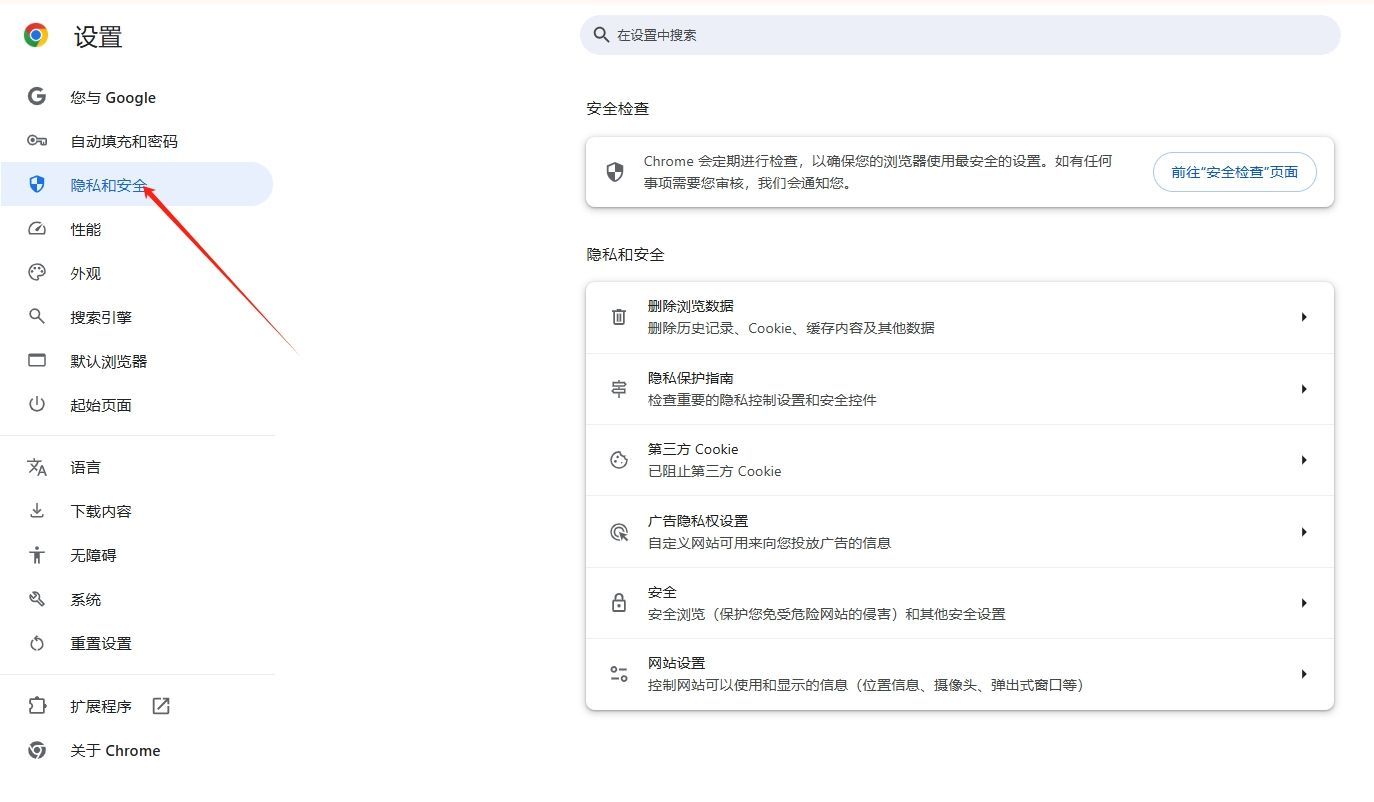
3.管理网站设置:向下滚动到“网站设置”,点击它。
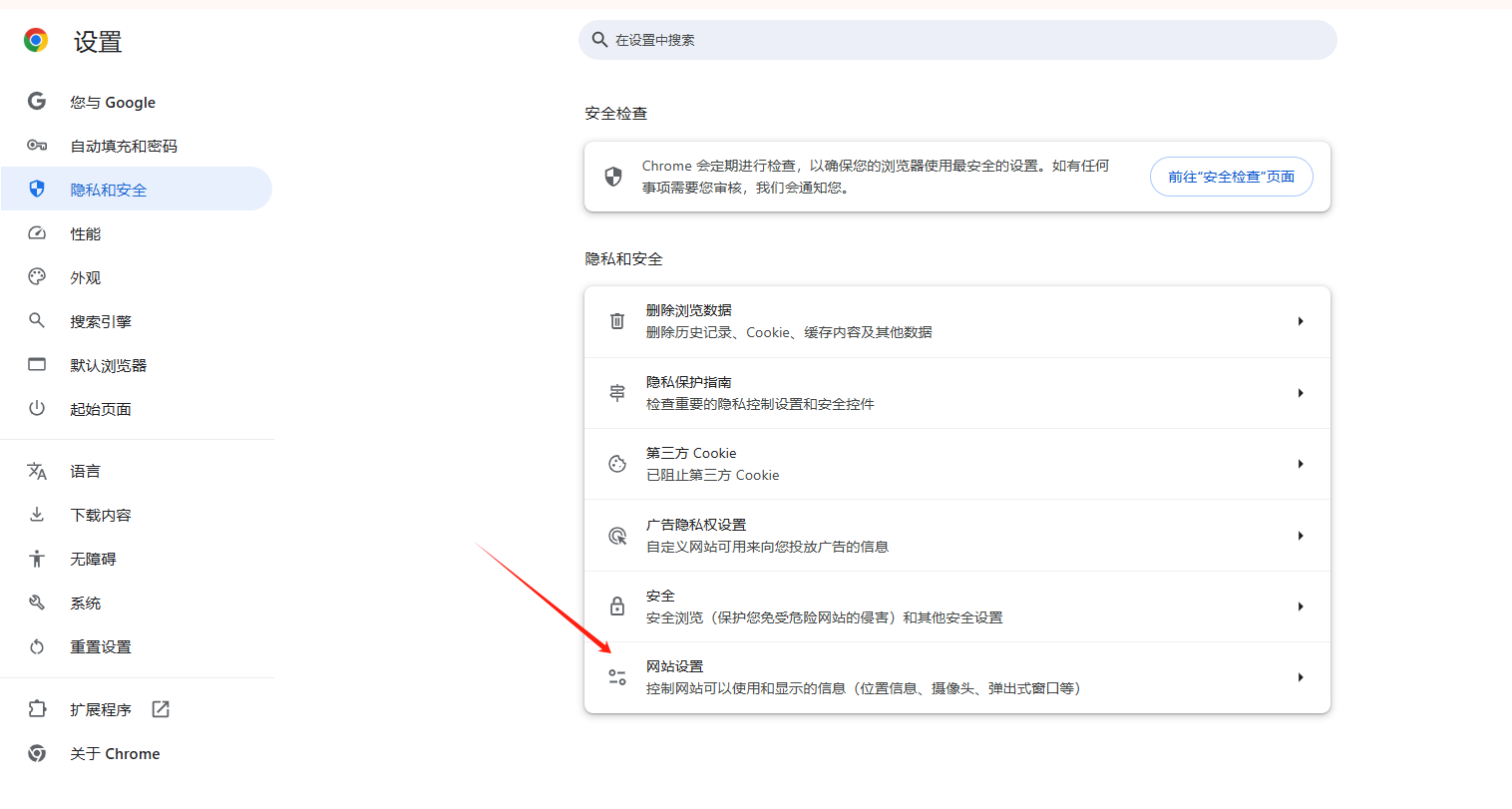
4.调整广告设置:在弹出的页面中找到“广告”选项,点击进入。在这里,你可以选择关闭或启用Chrome的内置广告屏蔽器。
如果你发现某些网站由于广告屏蔽而无法正常显示内容,可以单独对这些网站关闭广告屏蔽:
1.访问你想要允许显示广告的网站。
2.点击地址栏左侧的锁形图标或“信息”图标。
3.在下拉菜单中选择“网站设置”。
4.找到“广告”选项并将其设置为“允许”。
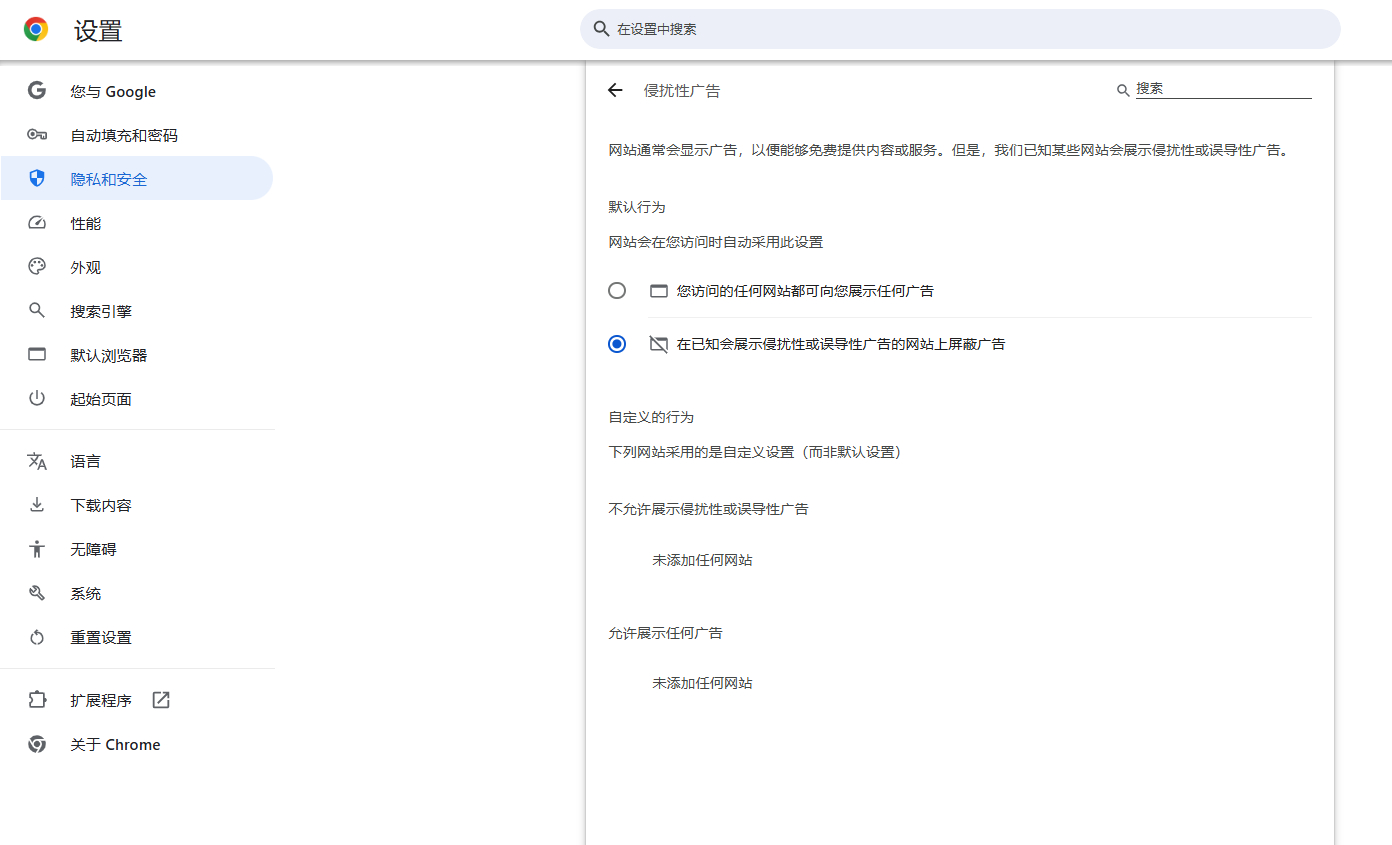
除了Chrome内置的广告屏蔽功能外,Chrome网上应用商店还提供了众多高效的广告屏蔽插件,如Adblock Plus、AdGuard等。这些插件通常提供更强的屏蔽能力和更多的自定义选项。
以Adblock Plus为例:
1.访问Chrome网上应用店:打开Chrome,点击右上角的三个点图标,选择“更多工具”-“扩展程序”。
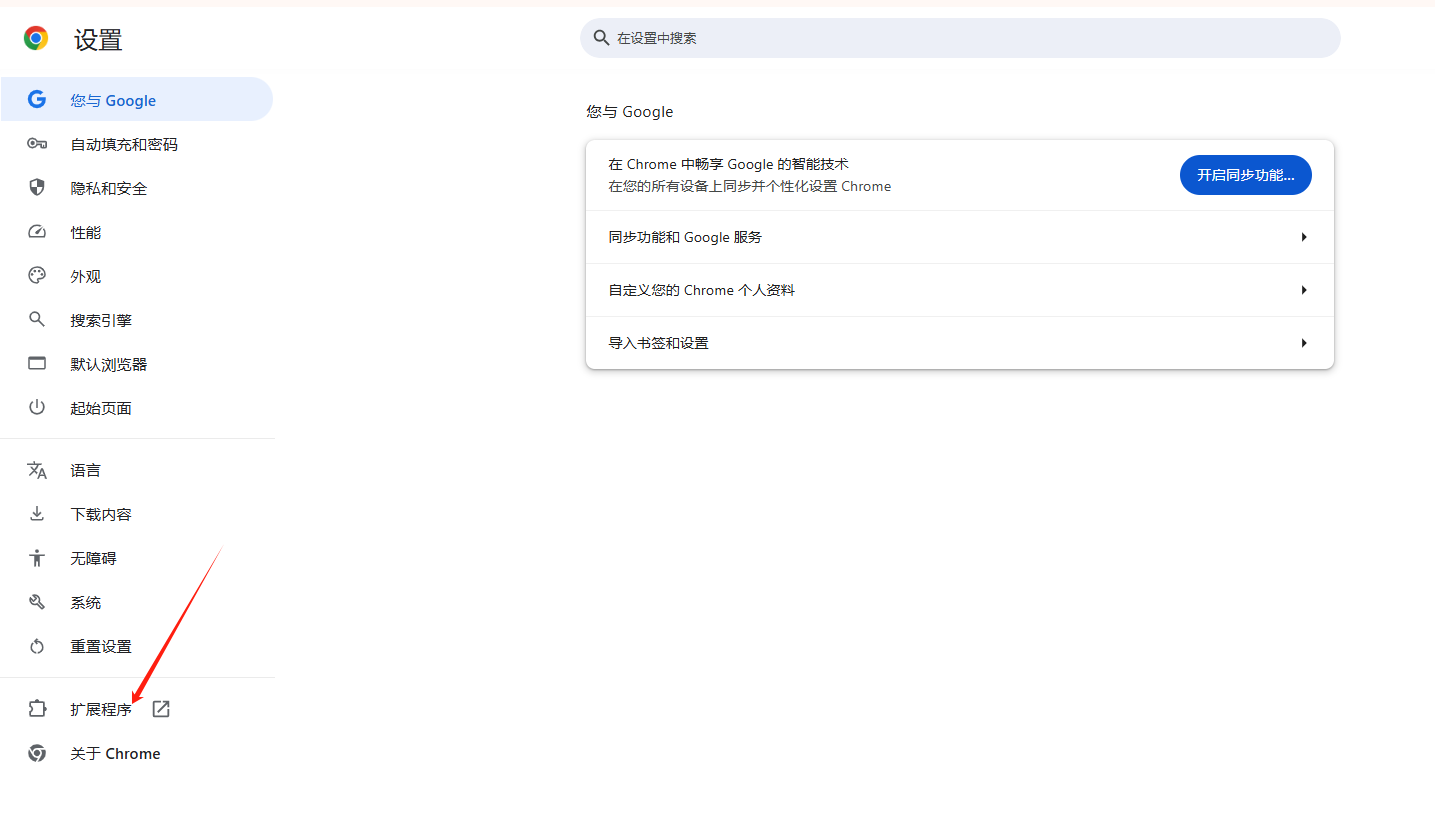
2.搜索广告屏蔽插件:在Chrome网上应用店中搜索“Adblock Plus”或“AdGuard”等关键词。
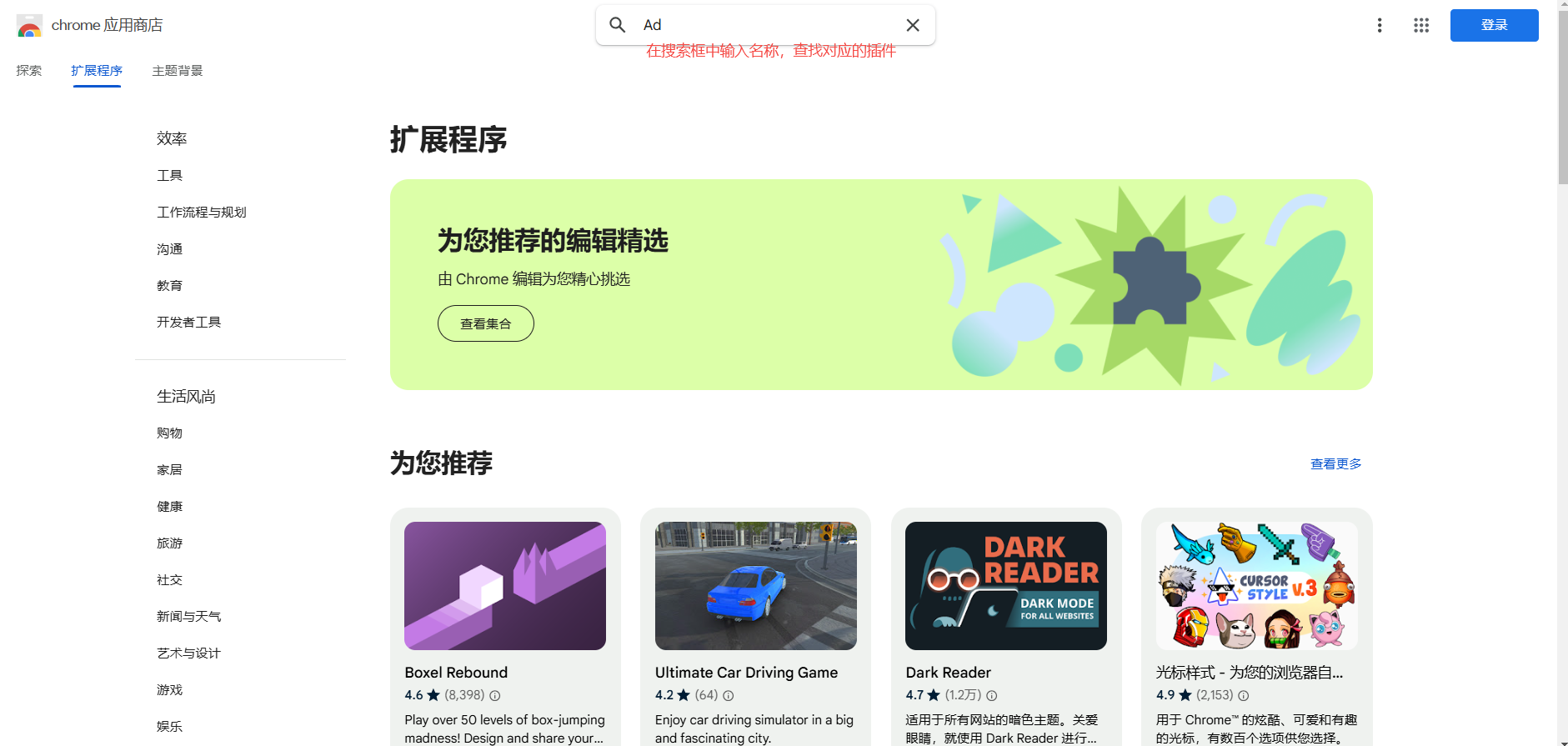
3.选择合适的插件并安装:选择一个高评价且广受欢迎的插件,如“Adblock Plus-免费的广告拦截器”,点击“添加到Chrome”。
4.配置插件:安装完成后,点击浏览器右上角出现的插件图标,根据需要配置插件的设置。
通过修改计算机的DNS服务器设置,可以屏蔽对常见广告服务器的访问,从而达到屏蔽广告的效果。这种方法适用于所有浏览器和应用。
操作步骤:
1.打开控制面板:在Windows系统中,按下Win+R键,输入`control`并回车。
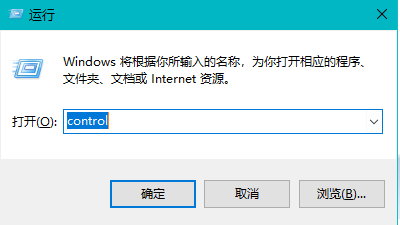
2.进入网络和共享中心:在控制面板中找到并点击“网络和共享中心”。

3.更改适配器设置:点击当前使用的网络连接,然后选择“属性”。
4.修改DNS设置:双击“Internet协议版本4(TCP/IPv4)”,选中“使用下面的DNS服务器地址”,并在“首选DNS服务器”中输入如“127.0.0.1”这样的屏蔽广告DNS地址。
5.保存设置并重启:保存更改并重启浏览器使设置生效。
Hosts文件是一个用于解析域名和IP地址的文本文件,可以通过编辑Hosts文件来屏蔽特定的广告服务器。
操作步骤:
1.打开记事本:使用管理员权限打开记事本。
4.保存并关闭:保存文件并关闭记事本。
5.刷新DNS缓存:在命令提示符中运行`ipconfig/flushdns`命令以刷新DNS缓存。
除了Chrome插件外,还有许多第三方广告屏蔽软件可供选择,如“广告终结者”。这些软件通常具有更强大的广告屏蔽功能,并且支持多种浏览器。
操作步骤:
1.选择并下载软件:根据你的需求选择一个合适的第三方广告屏蔽软件。
2.安装并配置软件:按照软件提供的指南进行安装和配置。
Chrome的隐私模式可以阻止网站追踪你的浏览行为,从而减少广告的推送。虽然这不是直接屏蔽广告的方法,但可以在一定程度上减少个性化广告的显示。
启用步骤:
1.打开Chrome浏览器。
2.点击右上角的三个点图标,选择“新建隐身窗口”。
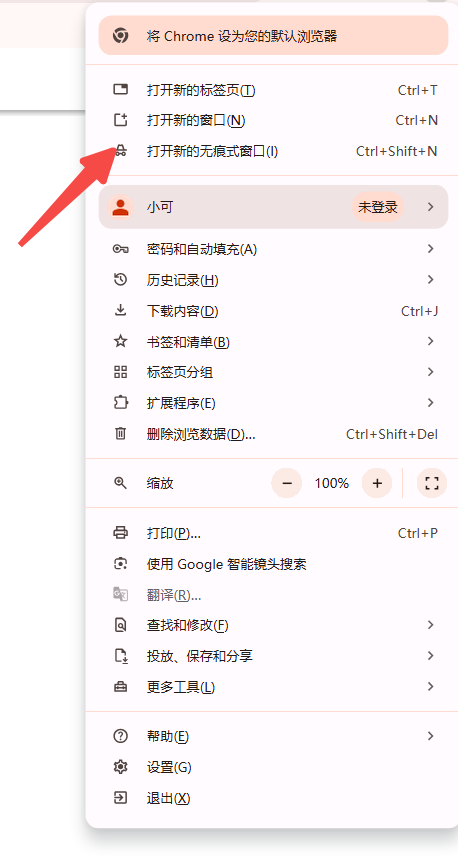
3.在隐身模式下浏览网页时,Chrome不会保存你的浏览历史、Cookie和其他数据。
对于一些特定的广告元素,如弹窗、浮动广告等,你可以使用Chrome的开发者工具进行手动屏蔽。
操作步骤:
1.打开开发者工具:在Chrome中按F12键或右键点击页面选择“检查”。

2.定位广告元素:在Elements标签页中找到你想要屏蔽的广告元素。
3.屏蔽广告:右键点击广告元素,选择“Hide element”来隐藏它。
以上就是Chrome浏览器启用防广告功能的详细教程。每种方法都有其优缺点和适用场景,建议根据自己的需求选择合适的方法来享受更纯净的浏览体验。同时,也请注意尊重网站所有者的权益,合理使用广告屏蔽功能。
Chrome浏览器如何禁用或启用内联框架(iframe)功能
本文为大家介绍的是Chrome浏览器如何禁用或启用内联框架(iframe)功能,希望可以帮助各位用户更好地使用Chrome浏览器。
Chrome中的网页存储管理
本文带来的是Chrome中的网页存储管理,文章中将详细探讨如何进行存储管理,希望可以帮助到各位用户。
如何解决Chrome的DNS_PROBE_FINISHED_NXDOMAIN错误
在使用chrome浏览器过程中遇到DNS_PROBE_FINISHED_NXDOMAIN错误问题时不要着急,本文为大家带来详细的处理技巧。
如何配置Chrome的自动化功能
本文将为大家解答的是如何配置Chrome的自动化功能?以帮助用户更好地实现浏览器的自动化操作,快来一起学习吧。
Chrome的页面自动填充设置
在使用谷歌浏览器的时候,可能需要填写表单的情况,但是它有一个自动填充功能,可以省去许多步骤,那么如何对Chrome的页面自动填充进行设置呢?一起来看看本文的详细介绍吧。
Chrome与火狐的书签管理哪个更好
很多用户都不知道Chrome与火狐的书签管理哪个更好,今天本文为大家带来详细的情况介绍,欢迎前来阅读。